笔记本游戏卡顿掉帧怎么解决?亲测有效!
有时候你可能会面临游戏卡顿、掉帧等问题,这无疑会让你失去畅快游戏的乐趣。导致笔记本游戏出现卡顿和掉帧问题,可能是因为温度过高、不足的硬件配置、资源占用过高、
有时候你可能会面临游戏卡顿、掉帧等问题,这无疑会让你失去畅快游戏的乐趣。导致笔记本游戏出现卡顿和掉帧问题,可能是因为温度过高、不足的硬件配置、资源占用过高、驱动程序问题等,以下是小编带来的解决方法,我们来看看吧。
NIVIDA独显开启设置
1. 按【 Win + Q 】打开搜索栏,搜索并点击【NIVIDA Control Panel】或直接【右键】点击桌面空白处,选择【NIVIDA 控制面板】;

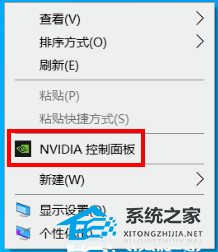
2. NIVIDA 控制面板,先找到【配置Surround. PhysX】,将选项下的“PhysX设置”为NIVIDA显卡,如图所示,设置为GeFroce RTX 2060;
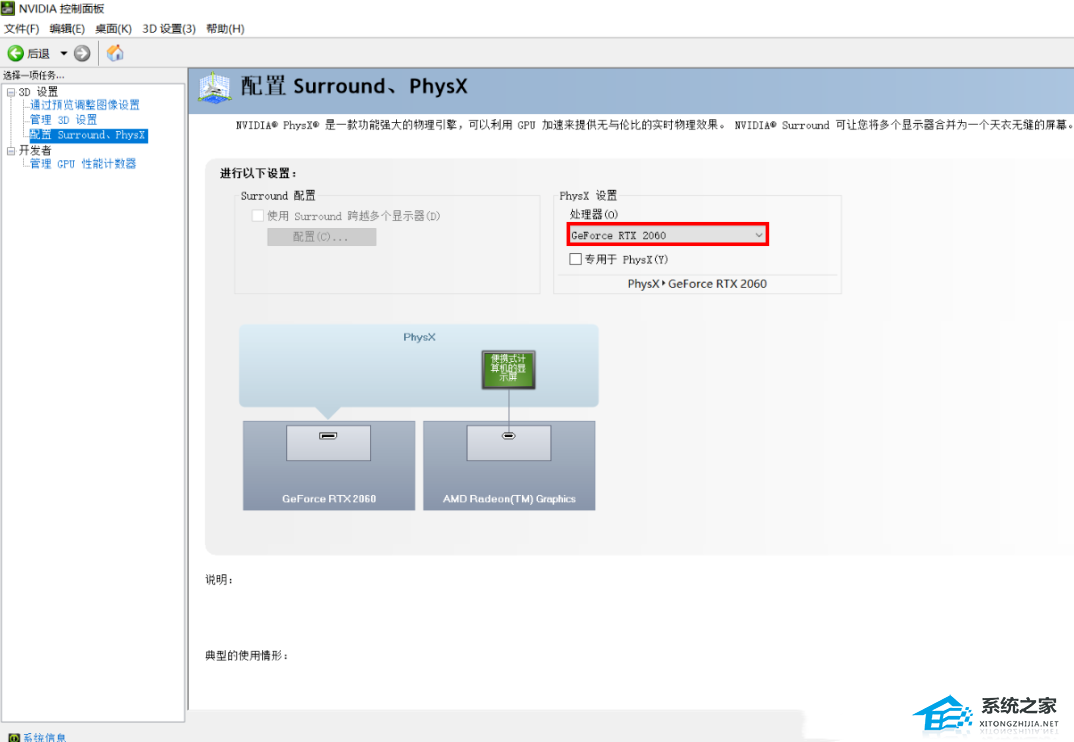
3. 然后在【管理 3D 设置】中更改部分选项
首选图形处理器选择【高性能 NIVIDA处理器】;
Openle Gl渲染GPU选择【NIVIDA 显卡】
例如:GeFroce RTX 2060;
三重缓冲选择【开】;
低延迟模式(若有)选择【超高】;
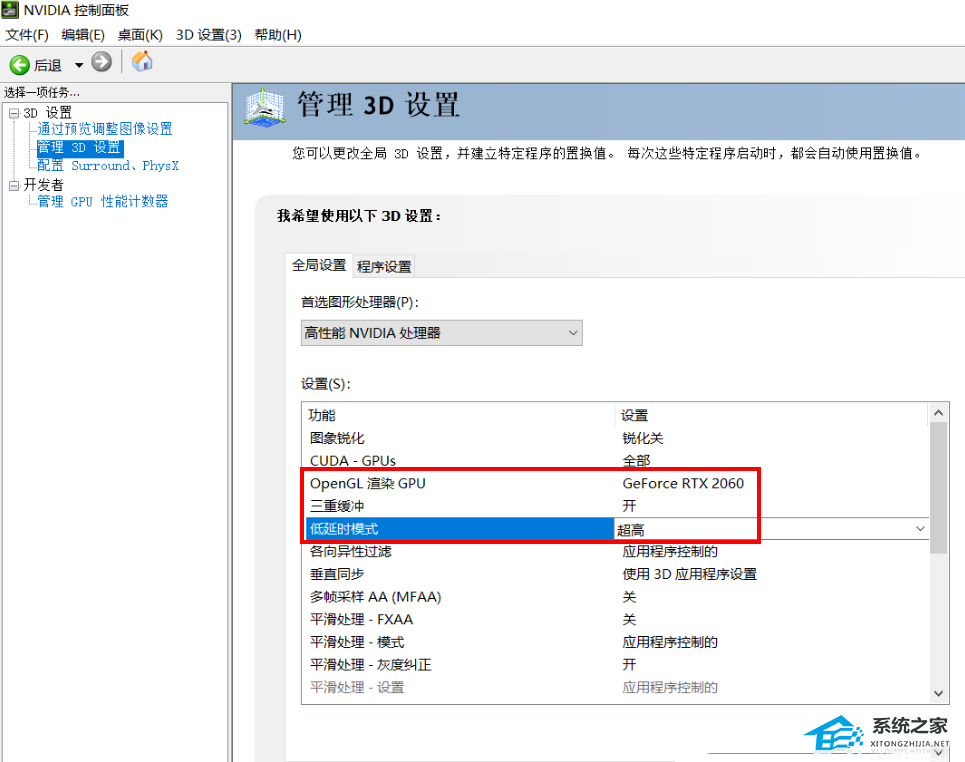
电源管理模式选择【最高性能优先】。
注:因显卡控制台不同,所有部分显卡可能存在设置差异。
除了以上通用设置外,还可以根据自己需求来设定【各向异性过率】、【垂直同步】和【平滑处理】,这三个设置也会对画质和性能产生影响。
简而言之,关闭让游戏更流畅,打开会让画质更清晰,建议根据机型配置和运行情况来判断。
Intel核显设置
1. 打开【开始菜单】,搜索【英特尔显卡控制中心】;

2. 在【系统> 功率】选项下,关闭【显示器节能】;

在旧版的英特尔显卡控制你面板中,要选择进入【电源】选项,禁用【显示器节能技术】,部分机型还可更改为【最高性能】。


重装系统
推荐系统下载:Win10游戏增强版系统(性能优化)>>>
Win10游戏增强版系统(性能优化)是专为游戏玩家而推出的Win10游戏增强版,该系统进行了全面的升级和优化,可以完美地适应各种格式的游戏,如文件、游戏和视频。而且该系统可适用于笔记本、品牌机,同时支持组装兼容性极强,可通过微软验证,可在线更新,安全无病毒,无捆绑任何流氓软件,适合于所有台式电脑和笔记本电脑安装。

安装方法:
系统之家提供两种安装方法,小编推荐您使用最为简单的安装方法:本地硬盘安装。在安装系统前请注意备份C盘上的重要数据,系统重装会重置C盘,建议提前转移个人资料并备份硬件驱动。硬盘安装前,建议先制作U盘启动工具,如果硬盘安装失败,或者您的电脑已经是开不了机、卡在欢迎界面、进不去桌面、蓝屏等可以选择U盘重装。
一. 硬盘安装(注:禁止插入U盘)
先下载本站系统iso文件,并把iso文件解压到D盘或者其他盘,切记不能解压在桌面或解压在C盘。
关闭电脑中的各种杀毒软件,否则容易出现安装失败,然后双击【硬盘安装(推荐).exe】;
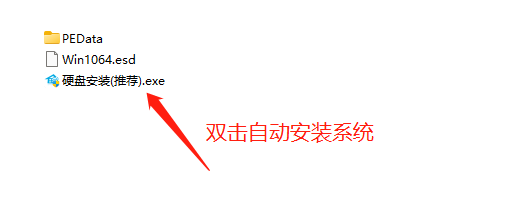
点击【立即重装系统】,全程自动安装,无需人工干预,整个安装过程大概5-20分钟。
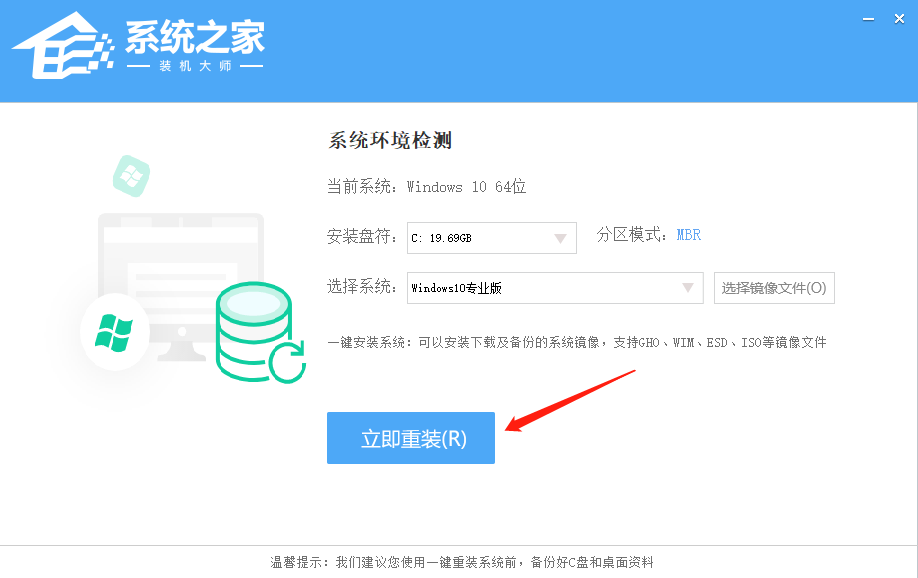
二. U盘重装系统
U盘启动工具安装:U盘重装win10系统教程
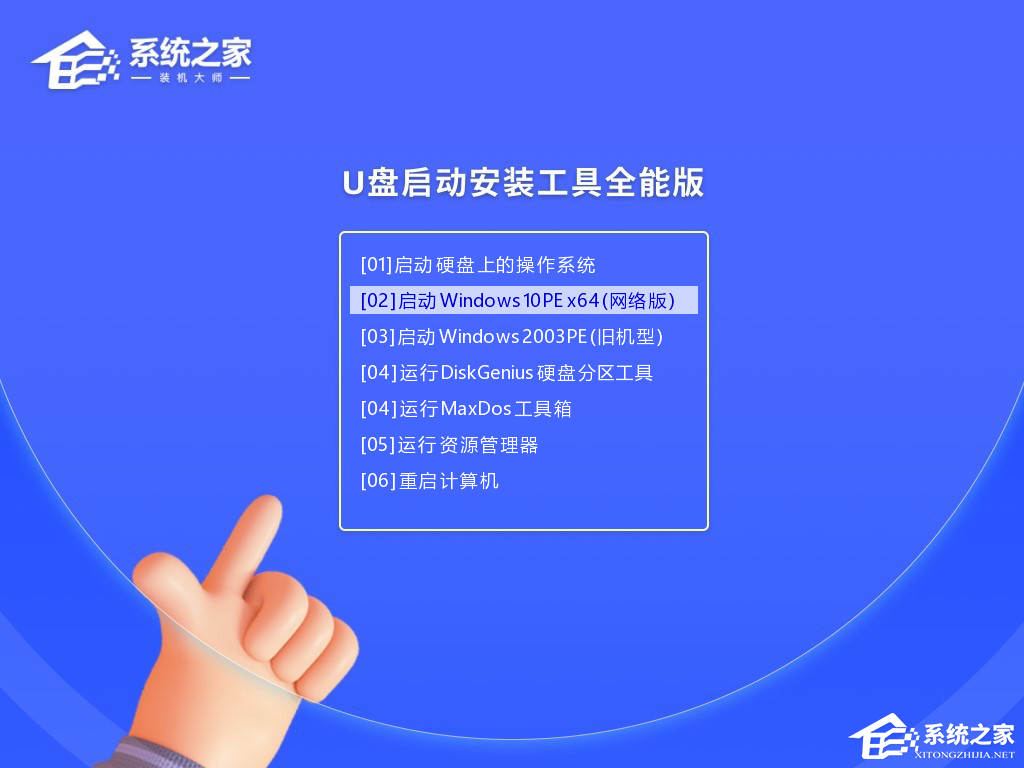
感谢您选择系统之家系统,安装过程中如有任何问题,请加QQ群:472493674 及时联系我们客服。
相关阅读:安装Win11选择版本推荐_安装Win10选择版本推荐
以上就是系统之家小编为你带来的关于“笔记本游戏卡顿掉帧怎么解决?亲测有效!”的全部内容了,希望可5. 生命像流水一样逝去,如是自己所愿,一定竭尽全力地坚持,如果已经一败涂地,那就痛痛快快地哭上几回,再潇洒地一笑:让一切随风而去,因为没有人在原处等你!以解决你的问题,感谢您的阅读,更多精彩内容请关注系统之家官网。
















